Как отразить iPhone на Hisense TV (пошаговое руководство)

Вы когда-нибудь хотели поделиться своим экраном iPhone с другими? Возможно, вы хотите показать им видео или презентацию, над которой работаете, или просто хотите поиграть в игру на своем телевизоре Hisense. Какой бы ни была причина, вы можете легко смотреть контент на своем iPhone на большом дисплее.
Если вы хотите отразить экран вашего iPhone на телевизоре Hisense, подключите телевизор и iPhone к одной и той же сети Wi-Fi, нажмите кнопку «Домой» на пульте телевизора и перейдите в «Настройки» > «Apple AirPlay и HomeKit». и включите AirPlay. Войдите в панель управления iPhone, коснитесь «Screen Mirroring», выберите «Hisense TV» и введите код доступа, отображаемый на телевизоре.
В этой статье вы найдете простые пошаговые инструкции о том, как отразить iPhone на телевизоре Hisense.
Дублирование экрана iPhone на телевизор Hisense
Если вы не знаете, как отразить свой iPhone на телевизоре Hisense, наши 4 простых и быстрых пошаговых метода помогут вам сделать это, не теряя времени.
Способ №1: использование AirPlay
Некоторые телевизоры Hisense поставляются со встроенной функцией AirPlay, которая позволяет дублировать ваш iPhone следующим образом.
Шаг № 1: Настройка AirPlay на телевизоре
Убедитесь, что ваш iPhone и телевизор Hisense подключены к одному интернет-соединению. Нажмите кнопку «Домой» на пульте телевизора. Выберите опцию «Настройки» и нажмите «ОК». Прокрутите вниз до «Apple AirPlay и HomeKit», нажмите «ОК» и включите AirPlay.
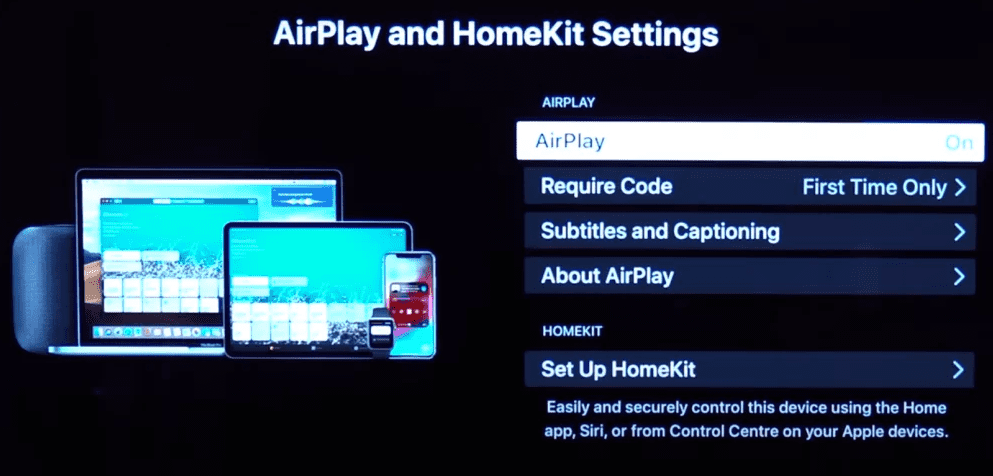
Шаг № 2: подключение телевизора к iPhone
Возьмите свой iPhone и проведите пальцем вниз по экрану, чтобы перейти в Центр управления. Коснитесь опции «Screen Mirroring» и выберите свой телевизор Hisense. Введите код на своем телевизоре в свой iPhone, и вы сможете наслаждаться просмотром любимых шоу на большом экране.
Вы можете отразить свой iPhone на Hisense Roku TV так же, как и на Hisense Smart TV.
Способ № 2: использование Apple TV
Apple TV — это устройство, которое подключается к вашему телевизору и позволяет вам транслировать контент с вашего iPhone (или другого устройства Apple) посредством дублирования экрана.
- Подключите Apple TV к порту HDMI вашего телевизора Hisense и включите его.
- Измените вход на телевизоре Hisense на HDMI.
- Убедитесь, что Apple TV и iPhone подключены к одному и тому же сетевому соединению.
- Войдите в Центр управления на своем iPhone и нажмите «Screen Mirroring».
- Нажмите «Apple TV» в списке устройств.
- Введите пароль, который появился на вашем телевизоре, в свой iPhone, чтобы завершить процесс зеркалирования.

Способ № 3: использование стороннего приложения
Вы можете использовать стороннее приложение для зеркального отображения экрана iPhone на телевизоре Hisense.
- Установите Зеркало приложение на вашем iPhone и телевизоре.
- Убедитесь, что ваш iPhone и телевизор Hisense подключены к одной и той же сети Wi-Fi.
Откройте приложение на телевизоре и iPhone.
- Перейдите в Центр управления iPhone и включите опцию «Screen Mirroring».
- Нажмите кнопку зеркала «M» и выберите свой телевизор Hisense из списка.
- Введите код, если потребуется, и ваш телефон теперь будет отображаться на вашем телевизоре Hisense.
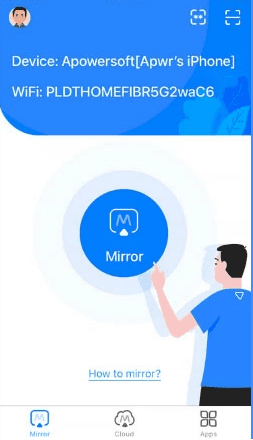
AnyView cast и RemoteNow — две функции, предлагаемые Hisense TV. С AnyView вы можете отразить свой телефон на телевизоре Hisense, а с RemoteNow вы можете превратить свой телефон в пульт.
Способ № 4: использование ключа Chromecast
Выполнив следующие действия, можно выполнить зеркальное отображение с вашего iPhone на телевизор Hisense с помощью устройства Chromecast.
Шаг 1. Подключение Chromecast к телевизору Hisense
На первом этапе подключите iPhone и телевизор Hisense к одной сети. Нажмите кнопку «Домой» на пульте дистанционного управления Hisense и перейдите в «Настройки». Прокрутите вниз, выберите «Chromecast» и включите его.
Если ваш телевизор Hisense не оснащен встроенным Chromecast, подключите его ключ к порту HDMI вашего телевизора и измените вход на HDMI.
Шаг № 2: установка Google Home на ваш iPhone
Зайдите в App Store на своем iPhone и установите Главная страница Google приложение. Войдите в приложение или создайте новую учетную запись с действительными учетными данными. После входа в свою учетную запись коснитесь значка плюса (+) и выберите «Новые устройства». Нажмите «Chromecast» в списке устройств.
Теперь вы можете транслировать контент со своего iPhone и связывать любые приложения, которые хотите отобразить. Более того, в некоторых приложениях вы найдете опцию «Cast»; коснитесь его, чтобы отразить приложение на телевизоре Hisense.
Резюме
В этой статье мы обсудили, как отразить iPhone на Hisense TV с помощью простых пошаговых методов. Самый распространенный метод — AirPlay, но вы также можете использовать устройства Apple TV или Chromecast.
Мы надеемся, что информация, представленная в этой статье, была полезной, и теперь вы можете без проблем смотреть контент на своем iPhone на более заметном экране.
Часто задаваемые вопросы
Да, iPhone может использовать Anyview Cast для зеркального отображения экрана на телевизоре Hisense.